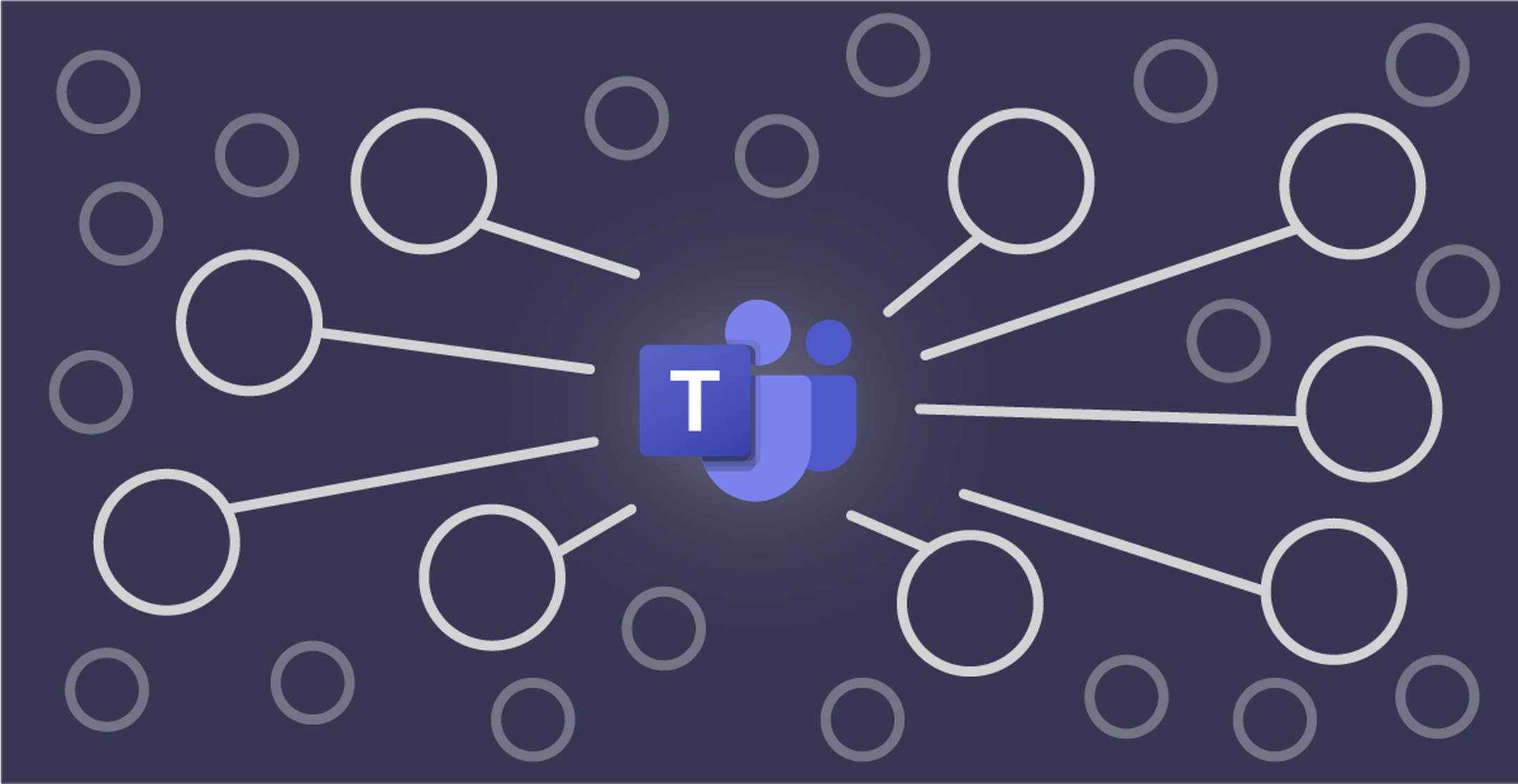定价策略与许可模式比较
订阅层级与功能打包
-
Teams订阅层级依托Microsoft 365: Teams的收费模式通常与Microsoft 365套餐绑定,用户在订阅E1、E3或E5等版本时,就能获得Teams作为核心协作工具。不同层级套餐不仅包括Teams,还附带Outlook、SharePoint、OneDrive等工具,形成完整的办公套件。例如E1适合对功能需求有限的组织,E3提供更多管理和安全功能,而E5则包含更高级的安全与合规性能力。这种功能打包策略适合希望在一个统一环境中完成办公协作的企业。
-
Webex提供独立灵活的套餐: Webex则采用更灵活的订阅层级,通常分为基础版、商务版和企业版,用户可以单独订阅Webex会议,也可以选择包含消息、通话等在内的完整协作套件。不同层级在会议时长、会议人数以及附加功能(如云录制空间)方面存在差异。这种拆分方式适合仅需要会议功能而不想被迫购买整套办公应用的企业。
-
用户需求导向的差异: Teams的功能打包更适合已在微软生态中投入的企业,而Webex的独立模式则适合对会议和通信有强需求、但不依赖办公套件的用户。这种差异使两者在市场中形成互补竞争关系。
会议容量与附加组件成本
-
Teams会议容量优势明显: 在订阅Microsoft 365后,Teams默认支持300人会议,而E5等高端版本可支持上千人参与的大型会议或直播活动。对于拥有大量员工或需要举办线上全员大会的企业,Teams在容量和集成方面表现出色。
-
Webex的容量与附加功能收费模式: Webex根据不同套餐,会议容量一般从100人到1000人不等,若需扩展容量或开启如录制存储、实时翻译字幕等功能,则需额外付费。虽然Webex的会议质量和功能很强,但部分高级特性可能会增加额外成本,这对预算敏感的组织是一个需要考虑的因素。
-
成本透明度与可扩展性: Teams在Microsoft 365订阅中包含大部分功能,用户能较为清楚地计算整体成本,而Webex则通过按需购买扩展模块提供更强的灵活性。两者的模式决定了不同企业需要结合预算和需求来选择最合适的方案。
中小企业与大型组织成本优化
-
中小企业成本考量: 对于中小企业而言,Teams的优势在于“一价多用”,购买Microsoft 365即可获得邮件、文档协作与会议功能,避免额外投入。小企业如果只需会议功能,Webex的基础版也能满足需求,但若要增加更多功能可能会使成本逐渐升高。
-
大型组织的优化空间: 大型企业往往更注重可扩展性和功能的广度,Teams的高级套餐能提供完善的合规与安全控制,适合对数据治理要求较高的公司。而Webex则在跨国企业的会议体验、专业硬件集成上表现突出,能为大型团队的分布式协作提供支持。
-
灵活选择的策略: 中小企业更适合选择功能全面、性价比高的Teams;而大型组织则可能在成本之外考虑整体通信架构与硬件配套,从而在Teams与Webex之间权衡。最终的成本优化不仅取决于价格,还取决于长期投入、生态集成和未来扩展的便利性。
会议与通话核心能力对比
音视频质量与稳定性
-
Teams依托Microsoft全球网络提升稳定性: Teams的音视频通信基于微软的全球云基础设施,利用其分布式数据中心和智能路由技术,能保证跨地区通信的稳定性。Teams会议支持高清视频,并在带宽不佳时自动调整分辨率,保障基本沟通顺畅。对于已经全面采用Microsoft 365的组织而言,这种集成式优化体验更加明显。
-
Webex在音视频优化上的传统优势: Webex长期深耕企业视频会议领域,尤其注重高质量的视频传输和低延迟体验。其专有的媒体优化技术能够在弱网络环境下仍保持相对清晰的音视频效果。此外,Webex在与硬件终端(如视频会议室设备)的互操作性上优势突出,能提供接近线下会议的体验。
-
差异化体现: Teams强调与办公协作场景的整合,适合日常办公与会议一体化需求,而Webex在高质量音视频、跨国会议和硬件互联上的表现更优。不同企业可根据网络条件和会议核心需求进行选择。
噪声抑制字幕录制与转写
-
Teams智能噪声抑制与字幕功能: Teams提供基于AI的噪声抑制功能,能够自动过滤键盘声、环境声等干扰,使远程会议更加清晰。同时,它支持实时字幕显示,并可在会后生成录制文件和自动转写文档,方便参会者回顾。对于多语言团队,Teams还逐步支持自动翻译字幕,提升跨文化沟通效率。
-
Webex在智能转写与语言支持上的优势: Webex同样提供噪声抑制和实时字幕功能,但其独特优势在于更广泛的语言支持和更精准的智能转写能力。Webex能够在会议结束后快速生成转录文档,并结合AI识别发言人,有助于会议纪要的高效整理。对于国际化企业而言,Webex的语言和转写支持更加成熟。
-
功能比较: 两者都能满足常见的字幕与录制需求,但Webex在会议文档的结构化整理和跨语言支持方面更具优势,而Teams的亮点是与OneNote、SharePoint的无缝衔接,使录制和转写成果更容易直接应用到工作流中。
PSTN电话与呼叫中心能力
-
Teams电话系统与PSTN集成: Teams通过Microsoft Phone System和Direct Routing功能支持PSTN电话拨打,用户可以直接在Teams中使用企业电话功能。这种集成适合已经采用Microsoft生态的公司,可将内部协作与外部电话通信统一在同一平台上,减少系统割裂。
-
Webex呼叫中心与语音解决方案: Webex则在呼叫中心和客户服务场景上表现突出。它提供企业级的呼叫路由、智能客服集成和全渠道通信方案,不仅支持传统PSTN,还能结合AI客服和CRM系统,帮助企业提升客户支持的效率和体验。这一能力是Teams当前较弱的环节。
-
不同定位下的选择: Teams更适合将内部协作与基础电话功能打通的企业,而Webex则更适合拥有大量客户交互需求、需要专业呼叫中心能力的组织。两者在PSTN和语音能力上的差异,决定了企业在选择时要结合自身业务重心:是倾向于内部沟通一体化,还是强调外部客户支持的专业性。

协作生态与文档工作流整合
邮件日历与任务无缝衔接
-
Teams依托Outlook与Planner实现全链路衔接: Teams在邮件、日历和任务的整合方面具有天然优势。用户在Outlook中收到的会议邀请可以直接同步到Teams日历,会议内容和附件也会自动沉淀到Teams频道中。此外,Teams与Planner及Microsoft To Do打通,能够在会议中快速创建任务并分配责任人,从而形成从沟通、计划到执行的闭环。对于高度依赖Office工具的企业,这种无缝衔接能显著提升工作效率。
-
Webex与第三方日历的兼容性: Webex虽然没有像Teams那样紧密依托Office 365生态,但其在跨平台兼容方面表现不错。它支持与Google日历、Outlook日历等进行集成,用户可以在熟悉的日历环境中直接发起和加入Webex会议。不过在任务衔接方面,Webex自身没有类似Planner的工具,更多依赖第三方项目管理软件来补足。
-
体验差异总结: Teams强调的是微软生态内部的深度整合,适合已经全面使用Microsoft工具的组织,而Webex则在跨系统兼容方面提供灵活性,更适合工具环境多元化的企业。
文件共享共同编辑与版本控制
-
Teams基于SharePoint和OneDrive的文件协作: Teams中上传的文件会自动存储在SharePoint或OneDrive中,用户可以在频道内直接调用Word、Excel、PowerPoint等文件进行在线协作。多人可以同时编辑同一文档,系统会自动保存版本历史,方便追溯和恢复。这种协作模式最大化利用了微软文档工具的优势,适合日常办公高频使用。
-
Webex的文件共享方式: Webex也提供文件上传和共享功能,参会人员可以实时查看或下载,但在共同编辑和版本管理上不如Teams深度整合。若要实现多人协作编辑,通常需要借助第三方文档平台(如Google Workspace或Box),这在使用体验上会略显分散。
-
协作效能比较: Teams凭借Office工具的原生整合,在文件协作和版本控制方面优势明显,而Webex更偏向于“会议中共享文件”的场景。对需要持续编辑和长期存档的团队,Teams的方案更具竞争力。
白板应用与协作插件能力
-
Teams白板功能与扩展插件: Teams内置Microsoft Whiteboard应用,用户可以在会议中实时绘制、头脑风暴和记录想法,所有内容会自动保存,方便会后继续编辑。此外,Teams支持丰富的第三方插件,如Trello、Asana、GitHub等,能够把外部协作工具直接整合到频道中,避免频繁切换平台。
-
Webex的白板与协作扩展: Webex也提供白板功能,尤其是在与其会议室硬件配合使用时,用户可以通过触控屏实现自然的书写体验。它同样支持第三方应用扩展,但整体生态丰富度不如Teams,更多偏向与思科自身解决方案的集成。
-
整体生态差异: Teams的强项在于广泛的第三方应用生态和与Microsoft 365的天然兼容,而Webex则在硬件结合和会议场景的白板应用体验上更突出。企业在选择时,可以根据自身是更依赖软件生态还是更依赖硬件协作来做判断。
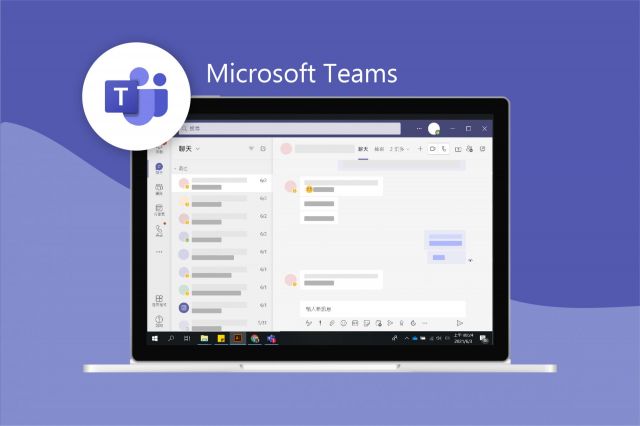
Teams和Webex在视频会议功能上有何不同?
Teams与Microsoft 365深度集成,适合企业内部协作;Webex则以稳定的视频会议和跨平台兼容性见长。
Teams和Webex在价格和套餐上有什么区别?
Teams免费版功能丰富,付费版随Microsoft 365订阅提供;Webex提供独立套餐,定价灵活适合不同规模企业。
Teams与Webex在协作工具上哪一个更强?
Teams侧重于文档共享、Office应用整合;Webex更突出视频会议的稳定性与实时翻译、会议录制功能。
Teams与Webex在安全性方面表现如何?
两者均采用企业级加密和合规标准,Webex更注重会议安全,Teams则依托微软生态提供全面防护。